"%matplotlib online" 사용법(예시 포함)
다음 코드를 사용하여 Python Jupyter 노트북에 Matplotlib 플롯을 표시하고 저장할 수 있습니다.
% matplotlib inline
문서 페이지 에서 이 코드를 설명하는 방법은 다음과 같습니다.
“이 백엔드를 사용하면 명령 추적 결과가 Jupyter 노트북과 같은 프런트엔드에서 이를 생성한 코드 셀 바로 아래에 인라인으로 표시됩니다. 결과 플롯은 노트북 문서에도 저장됩니다.
다음 예제에서는 이 코드를 실제로 사용하는 방법을 보여줍니다.
예: %matplotlibe를 온라인으로 사용하는 방법
Jupyter 노트북에서 Matplotlib 선 그래프를 생성하기 위해 다음 코드를 사용한다고 가정해 보겠습니다.
import matplotlib. pyplot as plt
#define x and y
x = [1, 6, 10]
y = [5, 13, 27]
#attempt to create line plot of x and y
plt. plot (x, y)
Jupyter Notebook의 결과는 다음과 같습니다.
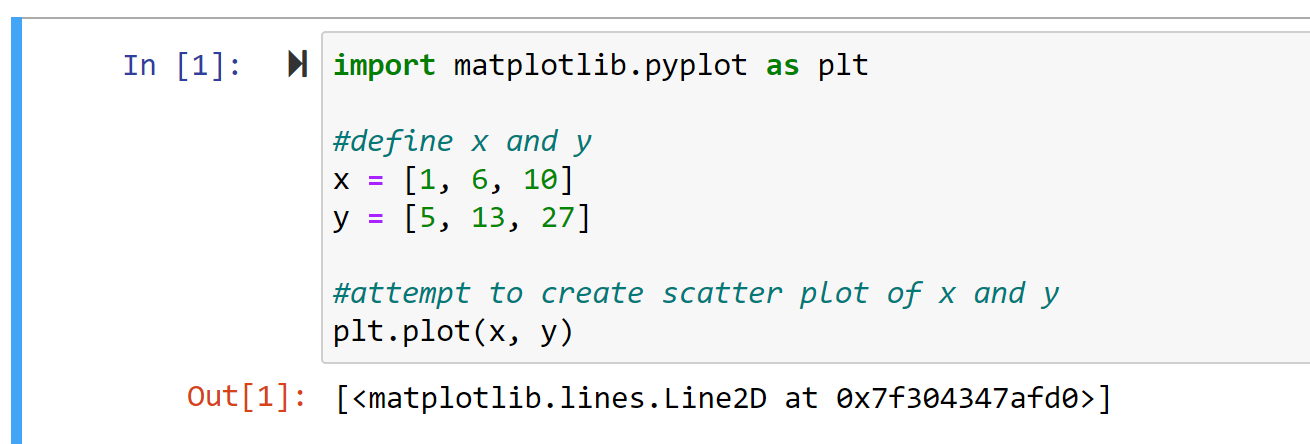
코드는 오류 없이 실행되지만 선 플롯은 코드와 함께 인라인으로 표시되지 않습니다.
이 문제를 해결하려면 선 플롯을 생성하기 전에 %matplotlib 인라인 명령을 사용할 수 있습니다.
% matplotlib inline
import matplotlib. pyplot as plt
#define x and y
x = [1, 6, 10]
y = [5, 13, 27]
#create scatter plot of x and y
plt. plot (x, y)
Jupyter Notebook의 결과는 다음과 같습니다.
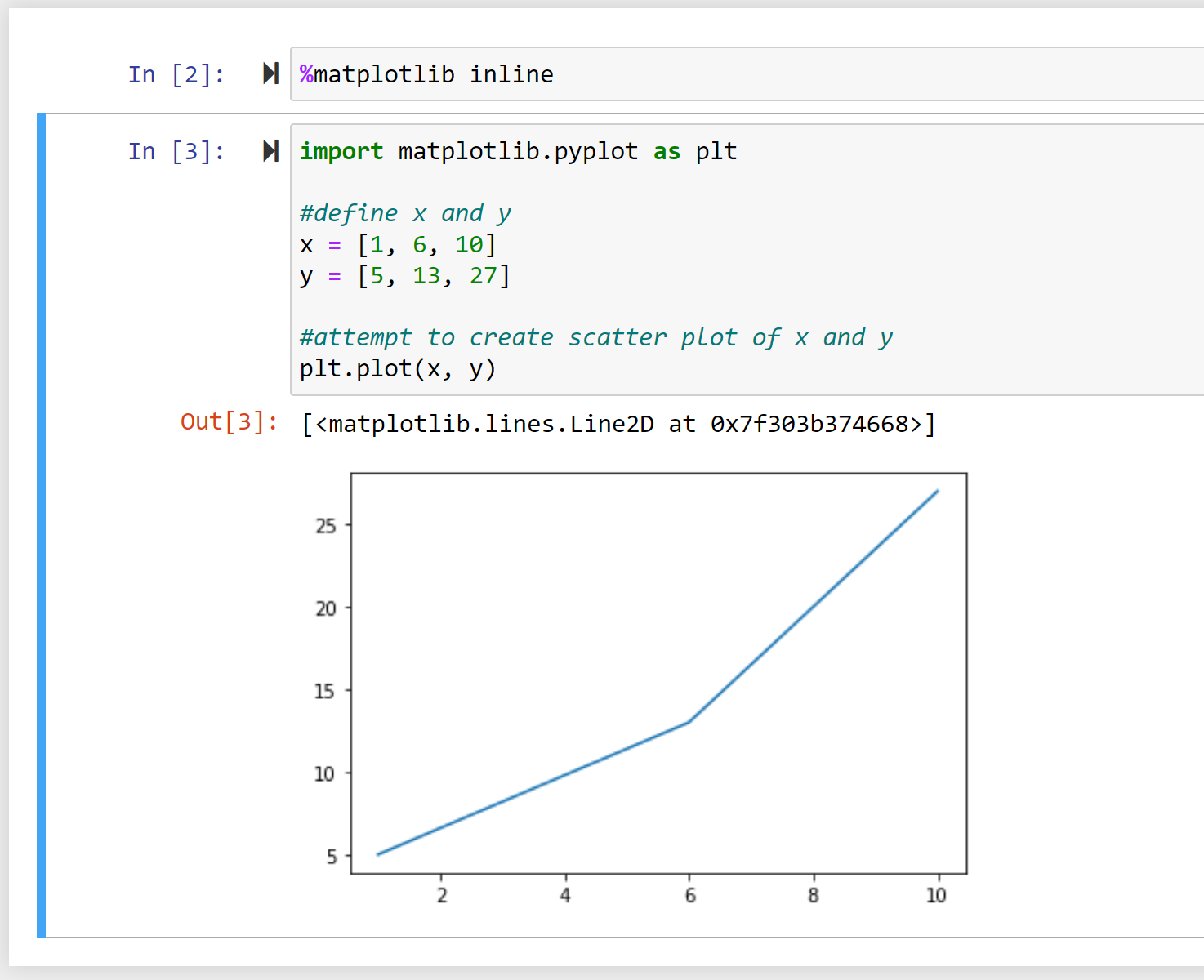
코드가 오류 없이 다시 실행되고 플롯이 메모장에 인라인으로 표시됩니다.
%matplotlib inline을 사용하면 향후 노트북 셀에서 생성하는 모든 Matplotlib 플롯도 노트북에 표시되고 저장됩니다.
추가 리소스
다음 튜토리얼에서는 Python에서 다른 일반적인 작업을 수행하는 방법을 설명합니다.
Pandas에서 KeyError를 수정하는 방법
수정 방법: ValueError: float NaN을 int로 변환할 수 없습니다.
해결 방법: ValueError: 피연산자를 모양과 함께 브로드캐스트할 수 없습니다.